192.168.8.1 - skriv inn Huawei-modeminnstillingene. Vi åpner den personlige kontoen til en 3G / 4G-router Huawei via admin / admin
Huawei har mange forskjellige 3G / 4G-modemer og mobile Wi-Fi-rutere. De selges som separate enheter der du kan sette inn et SIM-kort fra en hvilken som helst operatør og konfigurere modemet for å distribuere Internett. Eller som enheter for tilkobling til Internett fra operatørene MTS, Beeline, Megafon, Intertelecom, etc. I alle fall trenger brukerne ofte å gå inn i systemet (personlig konto) til Huawei-modemet. Dette kan gjøres ved hjelp av standard IP-adressen 192.168.8.1 , som brukes til å angi innstillingene for Huawei 3G / 4G-modemer.
Ved å bruke adressen 192.168.8.1 kan du åpne siden med innstillingene for Huawei E8372h, EC315, 3372h, E3531, E8231w, K5005, E3276, E1550, AF23, E3372 modemer osv. Denne adressen brukes også til å få tilgang til den personlige kontoen til 3G / 4G-mobiler. rutere Huawei E5573, E5577s, EC 5321u og andre modeller. Vel, modemer fra Beeline 4G, Megafon 4G (for eksempel M150-2) og MTS 4G (829F, 827F).
Instruksjonen passer for alle Huawei-modemer med HiLink- firmware . Bare på et modem med HiLink-firmware på 192.168.8.1, kan du åpne nettgrensesnittet til modemet (mobilruter). Disse modemene kommer med to firmware: HiLink eller Stick. Bare HiLink-firmware har et nettgrensesnitt med modeminnstillinger.Hvis vi kjøper et modem eller en mobil Wi-Fi-ruter fra en bestemt operatør, vil det sannsynligvis etter å ha koblet det til en datamaskin automatisk begynne å distribuere Internett, og ingenting trenger å konfigureres. Men hvis vi har et vanlig modem (ikke låst) og vi selv setter inn et SIM-kort i det, kan det hende vi må konfigurere forbindelsen (angi parametere for operatøren vår). I alle fall, for Huawei-modemer med en Wi-Fi-distribusjonsfunksjon, må du gå til innstillingene for å endre, eller angi et passord for Wi-Fi og endre navnet på det trådløse nettverket. Dette er valgfritt, men ønskelig.
Hvordan åpne Huawei-modeminnstillinger?
Først må du koble modemet til datamaskinen. Hvis du har et vanlig USB-modem, for eksempel Huawei E3372, er det bare å koble den til USB-porten på den bærbare eller stasjonære datamaskinen.  En mobil Wi-Fi-ruter kan vanligvis også kobles til en datamaskin via en USB-kabel.
En mobil Wi-Fi-ruter kan vanligvis også kobles til en datamaskin via en USB-kabel.

Hvis du har et modem med en Wi-Fi-distribusjonsfunksjon (mobilruter), kan du koble til det via et Wi-Fi-nettverk. Ikke bare fra en PC (via et Wi-Fi-adapter) eller en bærbar datamaskin, men også fra en nettbrett eller telefon. Fabrikkenettverksnavnet (SSID) og passordet (nøkkel) er vanligvis angitt under dekselet til selve Huawei-modemet.

Etter den første tilkoblingen av modemet til datamaskinen via kabel, vil du mest sannsynlig trenge å installere drivere. I de fleste tilfeller er det tilstrekkelig å fullføre installasjonen i vinduet som vises umiddelbart etter tilkobling av modemet.

Mest sannsynlig, etter det, åpnes nettleseren automatisk, siden på //192.168.8.1 lastes inn, og du vil se modemets startside. Det ser omtrent slik ut:
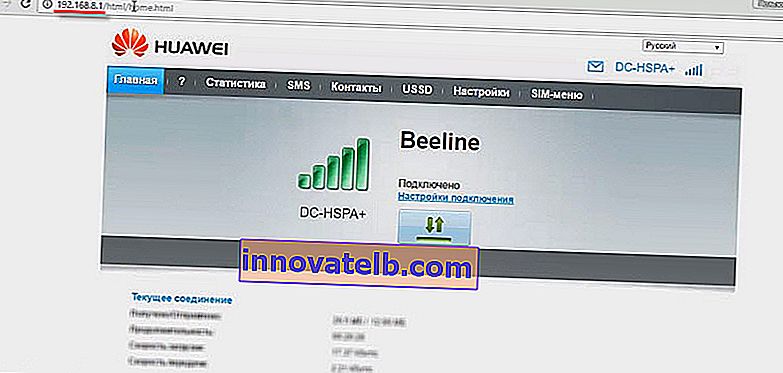
Hvis webgrensesnittet til modemet ikke åpnes automatisk, kan du gjøre det manuelt.
Hvordan logger jeg på 192.168.8.1?
Koble Huawei-modem via kabel eller via Wi-Fi. Åpne hvilken som helst nettleser. Det anbefales å bruke en nettleser som du ikke bruker hver dag. Det er vanligvis ingen tillegg som kan forhindre oss i å åpne siden for modeminnstillinger. I adressefeltet i nettleseren skriver du inn adressen //192.168.8.1 og går til den.

Siden med modeminnstillingene skal lastes inn. Hvis dette ikke skjer, kan du tilbakestille Huawei-modemet.
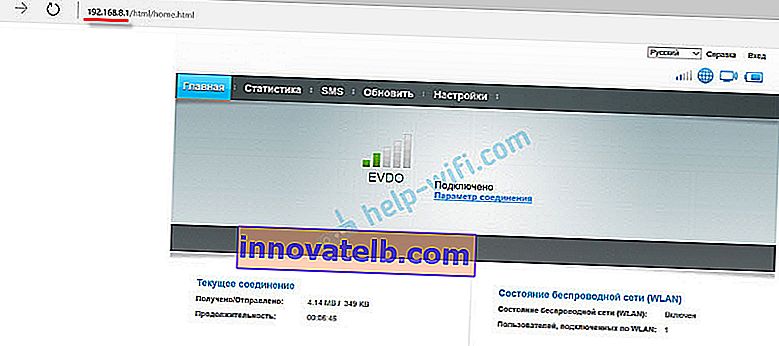
Hovedsiden viser informasjon om internettforbindelsen, signalstyrken til 3G / 4G-nettverket og tilgang til andre innstillinger og modemfunksjoner.
Avhengig av enhet (modem uten / med Wi-Fi), modell, mobiloperatør (Beeline, MTS, Megafon, etc.), kan den personlige kontoen (side med innstillinger) avvike noe. Noen menyelementer og innstillinger kan mangle.Hvis du har et Huawei-modem uten Wi-Fi, kan du enkelt gå til hvilken som helst seksjon: Statistikk, SMS, USSD, Innstillinger osv. Vel, hvis du har et modem med muligheten til å distribuere Wi-Fi, uten å angi pålogging og passord vil bare vise hjemmesiden. Og hvis du prøver å angi innstillingene, eller til en annen seksjon, vises "Login" -vinduet som ber om et brukernavn og passord. Fabrikkens standard brukernavn og passord på Huawei Wi-Fi-modemer er admin og admin .
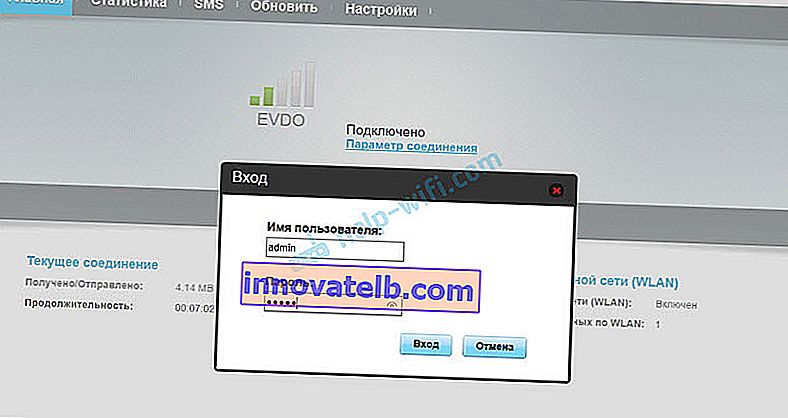
Fabrikkpassordet kan deretter endres i innstillingene i delen "System" - "Endre passord".
Modemkonfigurasjon
Vi har allerede funnet ut at Hjem-fanen viser grunnleggende informasjon om internettforbindelsen din. På samme sted øverst kan du endre språket på innstillingssiden.
I kategorien "Statistikk" kan du se informasjon om internettrafikk.

I "SMS" -delen kan du se innkommende meldinger og om nødvendig sende en tekstmelding. Eller åpne SMS-innstillingene.

Neste fane er "Kontakter", hvor du kan se lagrede numre.
Videre langs kurset er en nyttig seksjon "USSD" . Derfra kan du utføre USSD-kommandoer. For eksempel for å sjekke kontoen, antall gjenværende megabyte, koble pakker, tariffer osv.
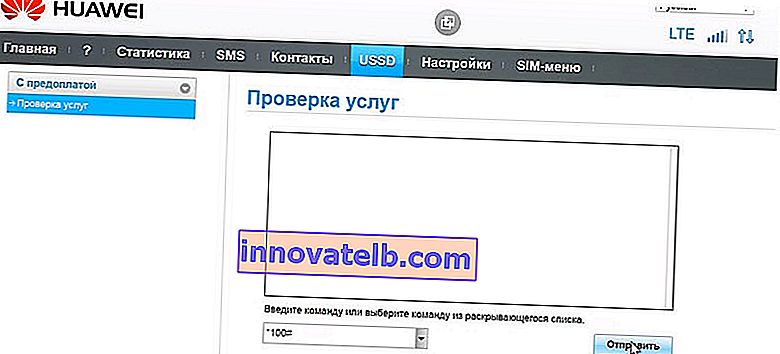
Neste er de grunnleggende "Innstillinger" . Først og fremst er dette "Mobile Connection" . Du kan slå av eller slå på mobildata, kontrollere dataroaming og angi et automatisk avstengningsintervall.
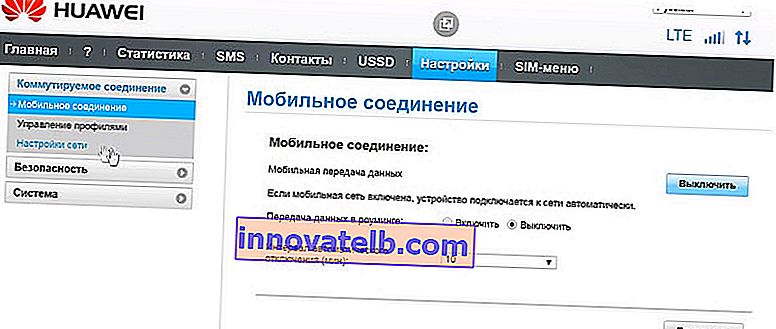
I delen " Profiladministrasjon " velger du en Internett-tilkoblingsprofil for operatøren vår. Vanligvis er det 1-2 profiler. Eller lag en ny profil manuelt og registrer et brukernavn, passord og tilgangspunkt.
"Nettverksinnstillinger" - du kan stille inn driftsmodus for nettverket: GSM (2G), UMTS (3G), LTE (4G) eller blandede moduser. Disse innstillingene kan komme til nytte når du stiller inn antennen eller en ustabil forbindelse.
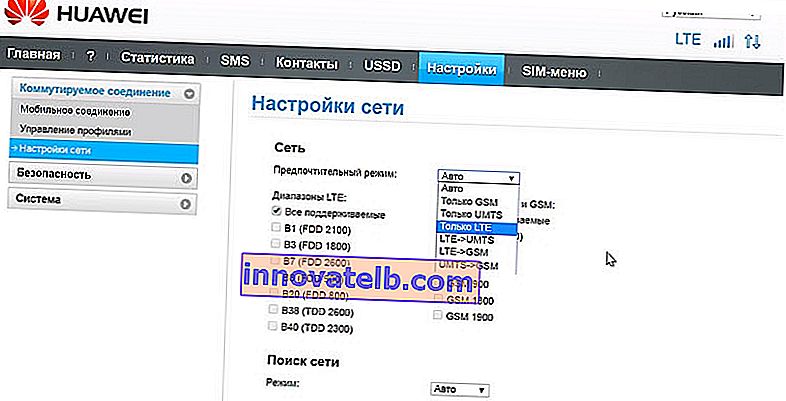
Det er ikke noe interessant i delen "Sikkerhet" . Når du konfigurerer, kan "System" - "Enhetsinformasjon" -siden også være nyttig . Der kan du se signal- og støynivået. Og led deg allerede av disse indikatorene når du setter opp selve modemet eller antennen.
Hvis du har en modell som ikke bare fungerer som et USB-modem, men som også distribuerer Wi-Fi, vil det også være innstillinger for Wi-Fi-nettverket (WLAN) i din personlige Huawei-konto. Der kan du slå av Wi-Fi, endre nettverksnavnet og endre passordet til Wi-Fi (nøkkel).
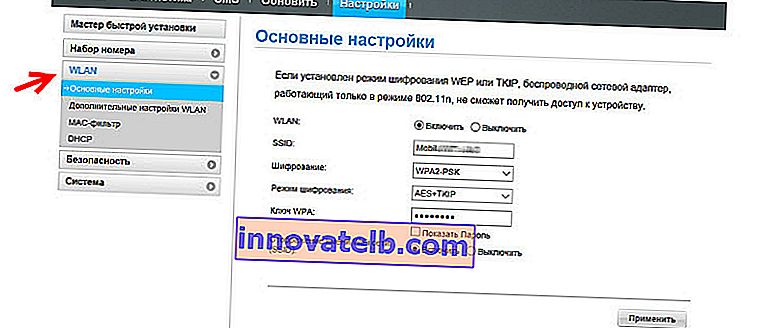
Det er veldig vanskelig å skrive slike instruksjoner, siden det er mange enheter selv, og de er forskjellige fra hverandre. Noen har et ulåst modem med et SIM-kort av samme Megafon, og noen har et modem fra MTS. Med og uten Wi-Fi. Ulike modeller og firmware. Men nesten alle innstillinger kan åpnes 192.168.8.1, via hvilken som helst nettleser og fra hvilken som helst enhet. Det viktigste er at den er koblet til et modem.
Hvis du ikke angir innstillingene til Huawei-modemet, eller hvis du ikke vet hvordan du konfigurerer noen funksjoner, kan du beskrive problemet ditt i kommentarene under denne artikkelen. Jeg prøver å hjelpe.